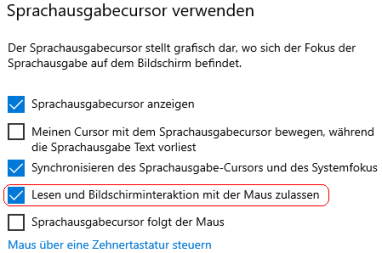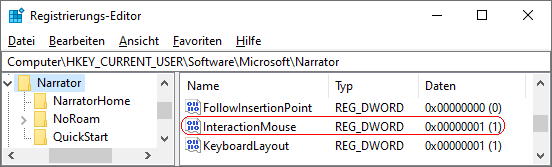|
Die Sprachausgabe folgt dem Systemfokus (liest Text vor) bzw. dem Eingabefokus (wiederholt die Eingabe). Erst wenn der Fokus z. B. durch den Mauszeiger wechselt (z. B. Klick auf eine Schaltfläche) wird dieser Text wiedergegeben. Zur weiteren Unterstützung bei der Navigation kann die Sprachausgabe auch alles vorlesen, was sich unter dem Mauszeiger befindet (unabhängig vom aktuellen Fokus).
So geht's (Benutzeroberfläche unter Windows 8):
- Öffnen Sie die "" (Fenster bei aktivierter Sprachausgabe).
- Klicken Sie in der Liste auf "".
- Aktivieren bzw. Deaktivieren Sie die Option "".
- Übernehmen Sie die Änderungen mit dem Befehl "".
So geht's (Benutzeroberfläche unter Windows 10):
- "" > "" (oder Windowstaste + "I" drücken)
- Klicken Sie auf das Symbol "".
- Auf der Seite "" aktivieren bzw. deaktivieren Sie im Abschnitt "" die Option "".
So geht's (Registrierung):
- Starten Sie "%windir%\regedit.exe" bzw. "%windir%\regedt32.exe".
- Klicken Sie sich durch folgende Schlüssel (Ordner) hindurch:
HKEY_CURRENT_USER
Software
Microsoft
Narrator
Falls die letzten Schlüssel noch nicht existieren, dann müssen Sie diese erstellen. Dazu klicken Sie mit der rechten Maustaste in das rechte Fenster. Im Kontextmenü wählen Sie "Neu" > "Schlüssel".
- Doppelklicken Sie auf den Schlüssel "InteractionMouse".
Falls dieser Schlüssel noch nicht existiert, dann müssen Sie ihn erstellen. Dazu klicken Sie mit der rechten Maustaste in das rechte Fenster. Im Kontextmenü wählen Sie "Neu" > "DWORD-Wert" (REG_DWORD). Als Schlüsselnamen geben Sie "InteractionMouse" ein.
- Ändern Sie den Wert ggf. auf "0" (deaktiviert) oder "1" (aktiviert).
- Die Änderungen werden ggf. erst nach einem Neustart aktiv.
Hinweise:
- CoupleNarratorCursorKeyboard:
0 = Die Sprachausgabe liest nicht vor, was sich unter dem Mauszeiger befindet. (Standard)
1 = Die Sprachausgabe liest alles vor, was sich unter dem Mauszeiger befindet.
- Ändern Sie bitte nichts anderes in der Registrierungsdatei. Dies kann zur Folge haben, dass Windows und/oder Anwendungsprogramme nicht mehr richtig arbeiten.
|